由于人们更喜欢短视频,所以它鼓励更多的视频创作者制作短视频。 如果您手中有一个大视频,最好将视频分割成具有最吸引人的部分的多个剪辑。 这样做不仅可以更快地吸引观众,而且还可以帮助您轻松上传和传输视频。
如何分割视频文件? 为了在简单的步骤中分割大型视频,您需要找到一个易于使用的视频分割器。 在本文中,我们将向您推荐最好的视频分配器,并向您展示如何使用此视频分配器轻松拆分视频的任何部分。
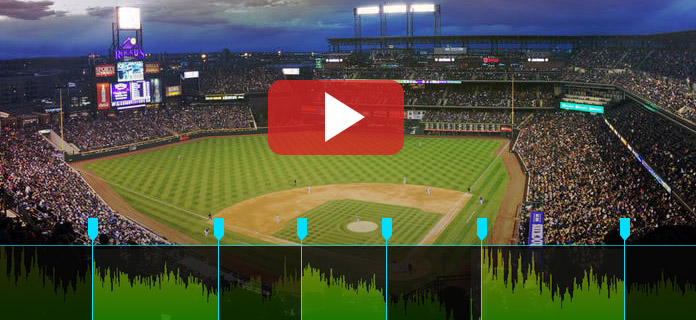
分割影片
如果您在互联网上进行搜索,则会发现提供了许多视频分配器。 您可以使用Windows Movie Maker / iMovie分割视频,但是处理文件会花费太多时间。 您也可以选择在线视频分割器来分割视频文件,尽管这似乎有风险。 具有高质量和全面功能的视频分割器通常可以更有效地执行视频分割任务。 因此,我们想为您介绍最好的视频分配器, Aiseesoft视频编辑器
现在,在您的PC或Mac上免费下载此有用的应用程序,并使用我们的快速分步指南学习如何拆分视频。
1在PC / Mac上安装并打开视频分配器。 您将看到如下界面。

2点击“高级剪辑”,然后您将进入视频分割窗口。 点击“添加文件”以加载您打算分割的视频。
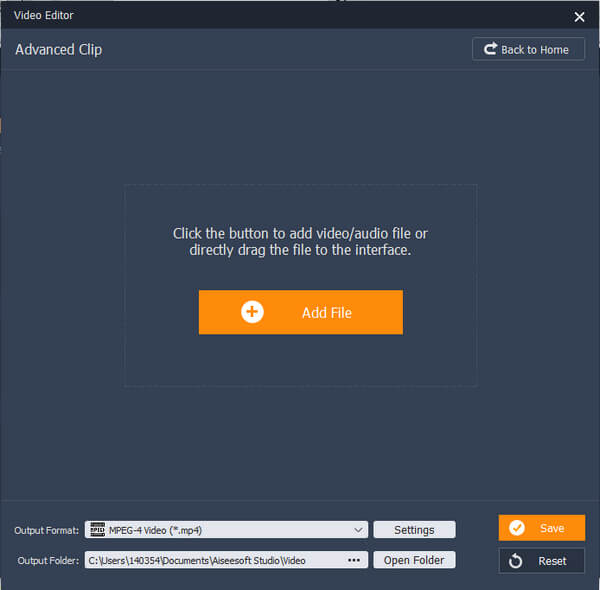
3通过拖动进度条上的起点和终点来剪辑视频。 设置好后,点击“新建剪辑”按钮,然后您将在下面的列表中找到一个新的视频片段。 到目前为止,您已经成功分割了一个视频。
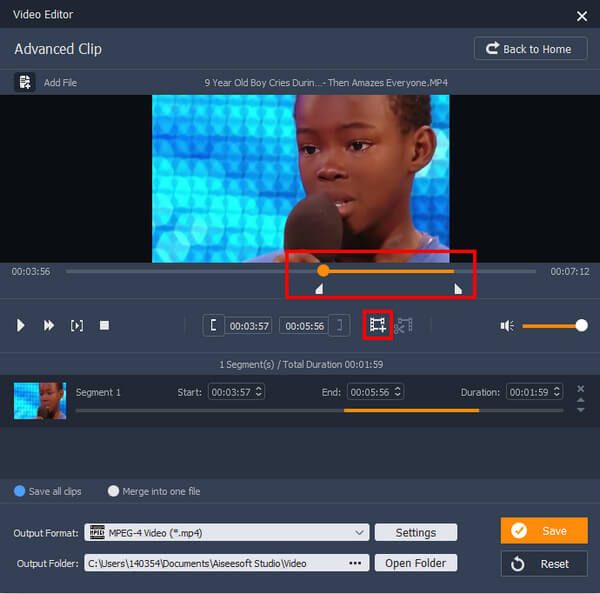
4根据需要分割所有视频片段后,单击“保存”按钮以将所有分割的视频保存在PC或Mac中。 在保存所有剪辑之前,您还可以更改配置文件格式以将分割的视频保存为所需的视频格式,并且还可以 合并片段 直接变成一个长场。
免费视频编辑器为您提供了有限的编辑功能。 如果您想享受更多的编辑功能,Video Converter Ultimate将是一个好主意。
如您所见,使用此视频分配器拆分视频非常容易。 还有更多关于如何分割视频的问题? 请随时在下面留下您的评论。